Koti > Tulostus > Tulostus tietokoneelta (Windows) > Tulostus paperin molemmille puolille manuaalisesti (manuaalinen 2-puolinen tulostus) (Windows)
Tulostus paperin molemmille puolille manuaalisesti (manuaalinen 2-puolinen tulostus) (Windows)
Laite tulostaa ensin kaikki parittomat sivut paperin toiselle puolelle. Sitten tietokoneen näytön ponnahdusviesti neuvoo lataamaan uudelleen parittomat sivut laitteeseen, jotta voidaan tulostaa parilliset sivut.
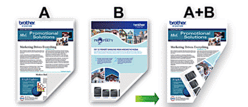
- Ennen paperien uudelleenasettamista leyhytä ja suorista ne paperitukoksen välttämiseksi.
- Hyvin ohut tai paksu paperi ei ole suositeltavaa.
- Jos paperi on ohut, se voi rypistyä.
- Kaksipuolinen tulostustoiminto ei välttämättä sovi kaikentyyppisille asiakirjoille ja kuville. Jos syntyy paperitukoksia tai huonoa tulostuslaatua kaksipuolisen tulostuksen aikana, suosittelemme yksipuolisen tulostuksen käyttämistä.
- Valitse sovelluksen tulostuskomento.
- Valitse Brother XXX-XXXX Printer, (jossa XXX-XXXX on laitteesi malli), ja napsauta sitten Tulostusominaisuudet- tai Asetukset-painiketta.Tulostinohjainikkuna avautuu.
- Valitse Perusasetukset-välilehti.
- Määritä tulosteen suunta valitsemalla Suunta-kentästä vaihtoehto Pysty tai Vaaka.

Jos asetus on mahdollista tehdä sovelluksestasi käsin, suosittelemme, että määrität suunnan sovelluksessa.
- Napsauta Kaksipuolinen / Vihko-pudotusluetteloa ja valitse Kaksipuolinen (käsin).
- Napsauta Kaksipuolisen tulostuksen asetukset-painiketta.
- Valitse jokin Kaksipuolisen tulostuksen tyyppi -valikon vaihtoehdoista.Kun Kaksipuolinen on valittu, kullekin tulostussuunnalle on valittavana 4 erilaista sidontaa kaksipuolisessa tulostuksessa:PystysuuntaKuvausPitkä sivu (vasen)
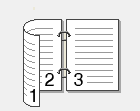 Pitkä sivu (oikea)
Pitkä sivu (oikea)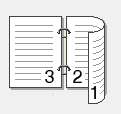 Lyhyt sivu (yläreuna)
Lyhyt sivu (yläreuna)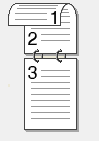 Lyhyt sivu (alareuna)
Lyhyt sivu (alareuna)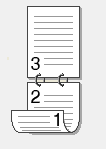 VaakasuuntaKuvausPitkä sivu (yläreuna)
VaakasuuntaKuvausPitkä sivu (yläreuna)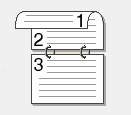 Pitkä sivu (alareuna)
Pitkä sivu (alareuna)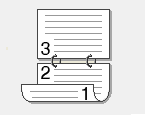 Lyhyt sivu (oikea)
Lyhyt sivu (oikea)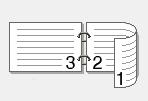 Lyhyt sivu (vasen)
Lyhyt sivu (vasen)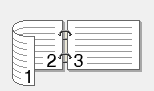
- Valitse Sidontareunus -valintaruutu, jos haluat määrittää sidontareunuksen tuumina tai millimetreinä.
- Palaa tulostinohjainikkunaan napsauttamalla OK.
- Voit tarvittaessa muuttaa muita tulostinasetuksia.

Reunaton tulostus ei ole käytettävissä tämän asetuksen kanssa.
- NapsautaOK ja käynnistä sitten tulostaminen.
- Tulosta sivujen ensimmäinen puoli valitsemalla OK.
Laite tulostaa ensin kaikki parittomat sivut. Tulostus pysähtyy sitten tietokoneen näytön ponnahdusviesti lataamaan uudelleen parilliset sivut laitteeseen, jotta voidaan tulostaa parittomat sivut.
- Lataa uudelleen paperi.
- Napsauta OK.Parilliset sivut tulostetaan.
Paperi saattaa käpristyä, jos sitä ei syötetä oikein. Poista paperi, suorista se ja aseta se takaisin paperikasettiin.
Oliko sivu hyödyllinen?



